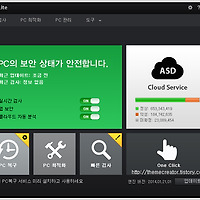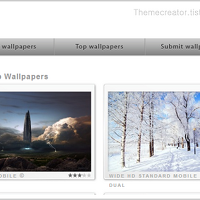한글뷰어 중 가장 뛰어난 기능을 자랑하는 한글뷰어 다운로드 방법에 대해 알려드리도록 하겠습니다. 이전까지 한컴오피스2010SE를 홈페이지를 통해 다운로드 가능했는데 2014년 한컴오피스가 출시 되면서 현제 한글뷰어다운로드를 받을 수 없습니다. 그래서 한글뷰어인 한컴오피스 2010SE를 다운로드 받을 수 있는 방법과 설치방법에 대해 알려드리도록 하겠습니다. 다운로드 용량이 조금 크긴하지만 가장 추천 할만한 한글 뷰어이기 때문에 한글(HWP)파일을 볼 때는 한컴오피스의 한글뷰어를 무료 다운로드 받아서 설치하세요.
HWP뷰어인 가끔씩 받으 파일중에서 확장자 hwp를 받아서 왜 안열리는지, 어떤 프로그램이 연결프로그램 인지 몰라서 당황한적이 있으셨나요? 한글 파일 중에는 hwt, hml등 모르는 한글파일도 많이 있습니다. 한글 뷰어가 설치되어 있으면 이 부분을 확인해서 연결프로그램으로 잡아주지만 그렇지 못한 경우에는 그냥 파일이라는 확장자로 어떻게 열지 모르셨을 겁니다. 예전에 한글 97같은 경우 정말 많은 문서에서 쓰였지만 요즘은 MS워드(doc, docx)와 엑셀(xls, xlsx)등의 파일로 공문서들이 많이 바뀌었지만 아직까지도 hwp로 많은 문서들이 공유되고 있습니다. 유료프로그램이라 설치해서 한글을 작성하실 일은 많이 없으시겠지만 공문서등에서는 한글파일인 hwp가 많이 공유 되고 있으니 한글뷰어 하나씩은 꼭 설치해두세요.
한컴 오피스 뷰어는 파워포인트 / 엑셀파일의 뷰어까지 지원하고 있습니다.
특히 무료로 배포되고 있는 뷰어이기 때문에 뷰어 프로그램 찾으려 여기저기 돌아다실 필요없이 한글과 컴퓨터의
한컴오피스 2010SE 뷰어만 설치하면 모든 프로그램을 한번에 보실 수 있습니다.


2014년 한글 오피스 신제품이 출시가 되어서 현재 한글과 컴퓨어 홈페이지에서 한글뷰어인 한컴 오피스를 다운로드 받으실 수 없습니다. 해당 홈페이지에 들어가셔도 뷰어다운로드가 보이지 않습니다. 가장 많은 사람들이 사용하는 뷰어프로그램인데 한글과 컴퓨터 홈페이지에서 다운로드 받을 수 없어서 당황하셨죠?
(아래 공문은 한컴오피스 2014년 론칭 공식홈페이지에서 지원된다는 내용과, 뷰어다운로드가 없는 공문입니다. 아마도 조만간에 2014년 최신버전 한글뷰어 자료배포가 되지 않을 까 생각합니다.)
다행이도 현재 다른 자료실을 통해서 한글뷰어프로그램을 다운로드 받으실 수 있습니다. 아래는 Sim파일에서 다운로드 받을 수 있는 자료실 스샷입니다. 프리웨어고 크기는 125MB로 꽤 큰 파일 용량입니다. 한글뷰어뿐 아니라 엑셀/파워포인트 뷰어가 함께 들어있어서 조금 큰 파일용량인거 같습니다. 요즘 한글 뷰어 다운로드 받으려면 낚시성 글들이 너무 많아서 신뢰할 수 있는 자료실에서 다운로드 받으시기를 권장합니다.
현재까지 가장 안정성이 높은 한글 뷰어는 한컴오피스로 알려져 있습니다. 다운로드 받으신 후 아래 나오는 포스팅 설치자료 참고하시고 추가적인 악성 바이러스 프로그램 있는지 확인하신 후에 설치해주세요. 아래 다운로드를 통해서 한글뷰어 한컴오피스 뷰어 2010SE를 무료로 다운로드 받으세요.
http://file.daum.net/pc/view.html?fnum=304393&cat=1&scat=30
현재 한컴오피스는 2014년 신제품을 출시해서 홍보하고 있습니다. 한글 프로그램이 없으신 분들은 한컴오피스를 설치해서 사용하시면 될 거 같습니다.
설치방법은 어렵지 않습니다. 아래 설치순서대로 따라서 설치해주시면 됩니다. 다만 용량이 조금 커서 다운로드 받는데 몇 분정도 소요되며 다른 뷰어까지 함께 포함되어 있으니 한글뷰어만 필요하신 분들은 다른 엑셀/파워포인트 뷰어는 체크해제하신 후에 진행 해주세요.
Hoffice Viewer2010SE.exe를 다운로드 받으신 후
떠블 클릭하시면 압축 해제와 함께 설치가 진행 됩니다.
제가 임의로 배포한 파일이 아니고 공식 자료실 다운로드니까 안심하고 설치하셔도 됩니다.
압축이 풀리면서 설치준비가 되고 바로 한글뷰어 설치가 진행됩니다.
한컴 오피스 뷰어 2010SE설치는 공간확인과 설치장소 확인등을 하며 진행됩니다.
한컴오피스 뷰어 2010SE정보와 사용권 안내는 체크해야지
다음으로 진행됩니다.
사용권 계약에 체크하신 후 다음~~^^
특히 뷰어환경설정에서 다른 뷰어가 필요없으시면
한글뷰어만 설치하셔도 무방합니다. 한셀, 한쇼는 많이 사용되어지는 프로그램이 아닙니다.
다른 뷰어를 설치 하지 않을 경우 오래 걸리지 않습니다. 저는 한글뷰어만 설치하니까
5분 정도 걸리는거 같네요.
한컴오피스의 한글뷰어 설치 완료?? ㅎㅎ어렵지 않죠?
오늘은 한글 뷰어 무료다운로드 및 설치 방법을 알아봤습니다.
한컴오피스 뷰어는 한글파일을 보는 뷰어중에서는 가장 보편적으로 사용되어지는 프로그램입니다.
한글파일 못보셔서 답답한신 분들에게 조금이라도 도움이 되었음 합니다.
이상으로 한글뷰어 무료다운로드 / 설치방법에 대한 포스팅을 마치도록 하겠습니다.
'PC/인터넷 정보' 카테고리의 다른 글
| 고클린 다운로드 최신버전 설치로 PC최적화 하기 (0) | 2014.01.22 |
|---|---|
| V3 무료 백신 안전하게 다운로드 하기 (1) | 2014.01.21 |
| 고화질 바탕화면 / 배경화면 다운로드 사이트 (1) | 2014.01.18 |
| KM플레이어 최신버전 3.8 다운로드 / 추천 고화질 동영상 플레이어 (0) | 2014.01.17 |
| 고화질 동영상 플레이어 다운로드 및 설치 방법 (0) | 2014.01.16 |